La primera pestaña se ocupa de la lista de sistemas operativos para arrancar. En la parte superior, vemos el botón Guardar junto con los administradores de eliminación, edición, nuevo y prioridad. Usamos el botón de nueva entrada para agregar un nuevo sistema operativo o kernel. El botón Eliminar para eliminar las entradas innecesarias de la lista. El botón editar para editar una entrada configurada. Agreguemos una nueva entrada.
Grub (GRand Unified Bootloader) es el gestor de arranque predeterminado de Ubuntu, Mint y muchas distribuciones importantes. Pero, ¿qué es un cargador de arranque? Es el primer software que se carga en la memoria después de arrancar. Ayuda en la selección del sistema operativo en el que nos gustaría iniciar. Luego, iniciará el kernel respectivo o cargará en cadena otro cargador de arranque (si no es un sistema operativo compatible con arranque múltiple o no es compatible con grub como Windows).
Se puede personalizar y ajustar según las preferencias personales, aunque, como la mayoría de los aspectos de Linux, requiere cierta habilidad y conocimiento para hacerlo. Pero nuevamente, el ecosistema de Linux se está moviendo hacia un mundo con Linux como un sistema operativo de escritorio principal, lo que requiere el desarrollo de muchos front-end basados en GUI para todas las utilidades. Y hoy, hablamos de una de esas utilidades llamada grub-customizer. Ayuda a editar los archivos de configuración de grub usando una interfaz gráfica de usuario. Primero, mire el grub que Ubuntu instala por defecto.
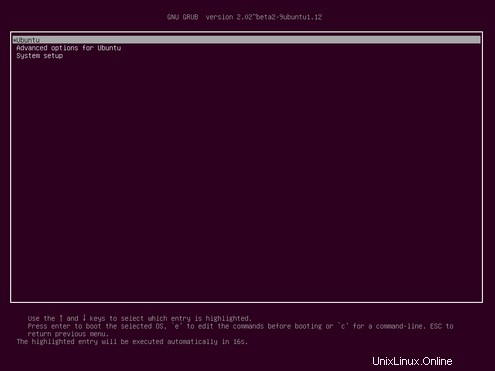
Necesitamos agregar ppa primero.
Agregar ppa e instalar la aplicación requiere tres comandos.
sudo add-apt-repository ppa:danielrichter2007/grub-customizer
Debe ingresar su contraseña para sudo. Luego, se le pedirá confirmación para agregar el ppa. Presiona enter para continuar.
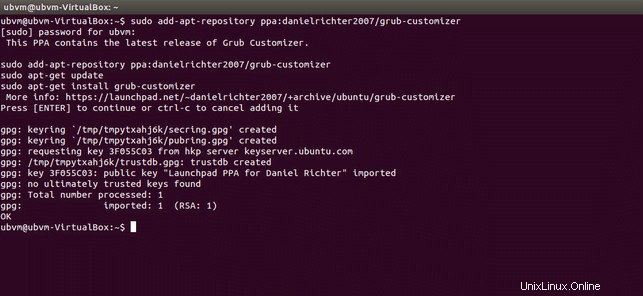
Luego, necesitamos actualizar las listas ingresando el siguiente comando.
sudo apt update
Ahora, instalamos grub-customizer escribiendo el siguiente comando.
sudo apt install grub-customizer
Cuando se le solicite confirmación, escriba y y presione enter.
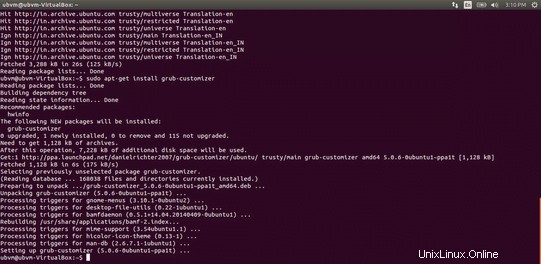
Ahora, inicie grub-customizer desde el menú o guión o directamente desde la línea de comandos escribiendo –
sudo grub-customizer

Grub-customizer es realmente simple con tres pestañas.
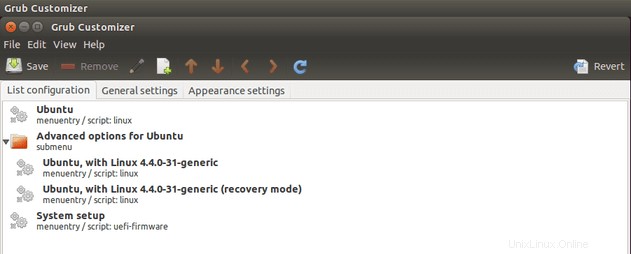
La primera pestaña se ocupa de la lista de sistemas operativos para arrancar. En la parte superior, vemos el botón Guardar junto con los administradores de eliminación, edición, nuevo y prioridad. Usamos el botón de nueva entrada para agregar un nuevo sistema operativo o kernel. El botón Eliminar para eliminar cualquier entrada innecesaria en la lista. El botón editar para editar una entrada configurada. Agreguemos una nueva entrada.
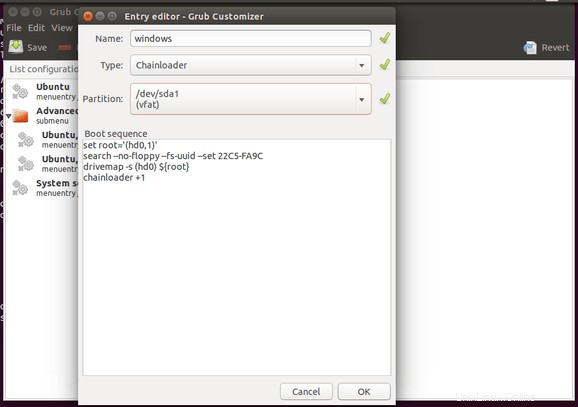
El primer campo es el nombre para mostrar de la entrada. El segundo tipo de campo es sobre el tipo de sistema operativo. Aquí, las opciones son Linux, Linux iso, chainloader, etc. Para Windows, usamos chainloader. Puede seleccionar la partición aplicable. Haga clic en Aceptar. Pero recuerda que estos cambios no se guardan hasta que hacemos clic en el botón Guardar en la parte superior.
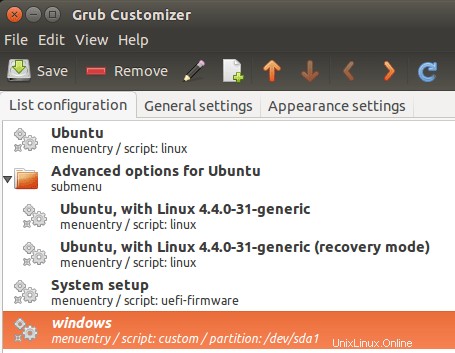
Ahora, en la siguiente pestaña, tenemos la opción de seleccionar la entrada predeterminada para iniciar. Luego, tenemos la opción de ocultar el menú de inicio o configurar un temporizador para iniciar en la entrada predeterminada, si no se presiona ninguna tecla.
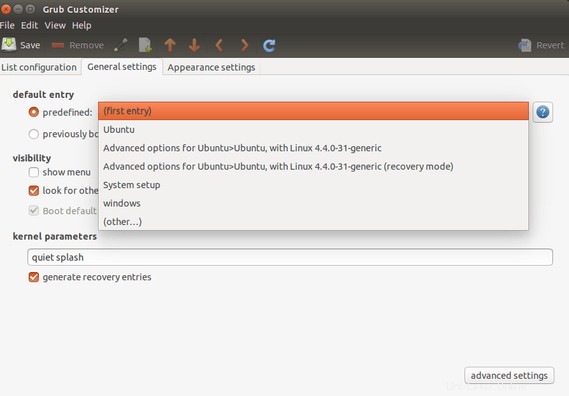
Los parámetros del kernel con los que los nuevos usuarios no jugarán a menos que sea necesario. Por ejemplo, la CPU multinúcleo de Intel tiene el problema de apagar los núcleos no deseados y, luego, hacer que ubuntu cuelgue y no responda. Deben agregar "intel_cstate.max =1" a los parámetros del kernel.
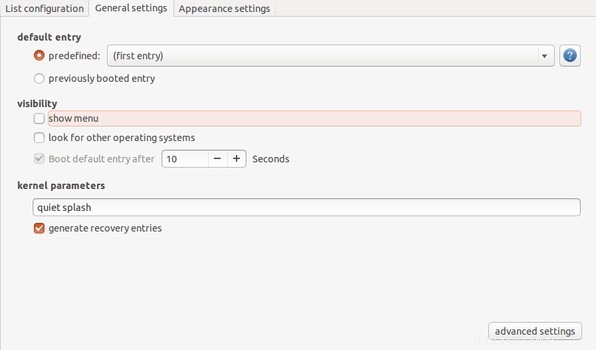
En la última pestaña, podemos seleccionar la fuente, el tamaño de la fuente, el color de la fuente, el fondo de la fuente y un fondo de pantalla en sí. Esto marca una gran diferencia con respecto a todas las opciones anteriores.
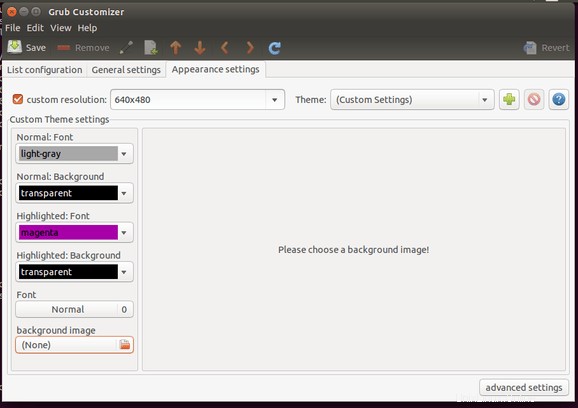
Seleccioné mi foto favorita. Es importante que aparezca una buena imagen, ya que es lo primero que verá después de encender la computadora.
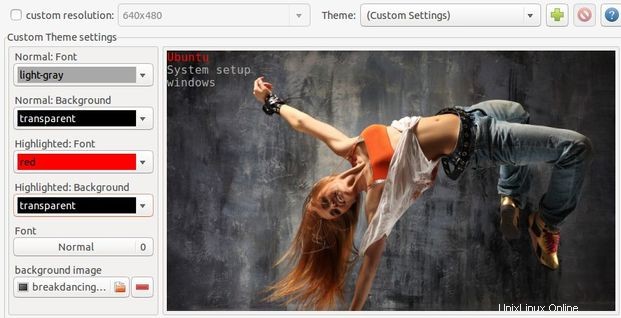
Y el resultado final es este. No es el más hermoso, pero está personalizado según mis preferencias.

Así es como usamos un personalizador de grub. También puede personalizar su comida, según su gusto personal.